Hirdetés
 Ha minden adatát magával szeretné venni, akkor külső merevlemezt is hordozhat. A laptopját bárhová elviheti. Még egy FTP-kiszolgálót is beállíthatott, port-továbbítással és statikus IP-címmel.
Ha minden adatát magával szeretné venni, akkor külső merevlemezt is hordozhat. A laptopját bárhová elviheti. Még egy FTP-kiszolgálót is beállíthatott, port-továbbítással és statikus IP-címmel.
Vagy telepíthet és futtathat egyetlen programot, és bármilyen webböngészőből távolról elérheti számítógépét.
Túl jól hangzik, hogy igaz legyen? Nem az. FeelHome (alternatív link), egy viszonylag új szolgáltatás, amely a különféle nyílt forráskódú projektek tetejére épül, lehetővé teszi a teljes merevlemez elérését bárhonnan, ahol hozzáférhet egy böngészőhöz. Töltsön le és töltsön fel bármilyen dokumentumot, a meghajtó bármely helyére, vagy bármely helyére. Mindezt anélkül, hogy bele kellene döntenie az útválasztóba vagy a tűzfalba.
A legjobb? Telepítheti ezt az ingyenes programot bármilyen Linux, Mac vagy Windows számítógépre, és bárhonnan távolról elérheti számítógépes fájljait.
Mit csinál
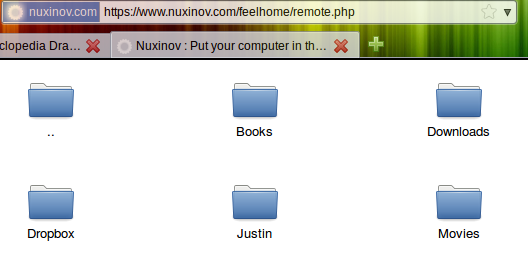
Össze lehet hasonlítani a FeelHome-val Dropbox, Azt hiszem: fájljait az Internetről érheti el. A Dropbox-szal ellentétben a FeelHome szigorúan az asztalon lévő fájlok elérésének módja. Nem szinkronizálja a fájlokat több számítógép között, és nem tölti fel adatait egy szerverre, ahonnan letöltheti. Ehelyett a FeelHome közvetlen, viszonylag biztonságos hozzáférést biztosít a számítógépen található fájlokhoz.
Ennek fő előnye, hogy nem kell feltöltenie adatait egy másik szerverre, azaz a szolgáltatás használható, miután telepítette. A fő hátrány az, hogy korlátozza az otthoni internet-kapcsolat feltöltési sebessége. Tehát ne várja el, hogy néhány perc alatt letölt egy nagy fájlokat, például filmeket egy barátjának házából, hanem várja el a merevlemezén lévő fájlokhoz való teljes hozzáférést.
Telepítés
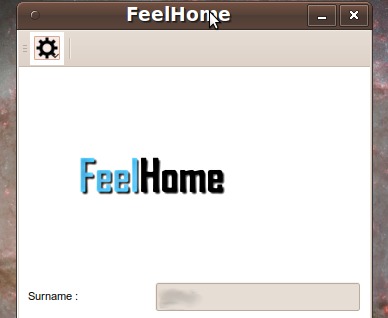
A program beállítása egyszerű. Csak indulj oda Nuxinov és kattintson a „Letöltés”Linkre. Letöltést kap a Linux, a Mac és a Windows számára. Töltse le a választott csomagot.
Mac és Windows felhasználók számára a folyamatnak egyenesen előre kell haladnia: A Mac típusok a szokásos Fisher-jüket teszik Ár-Drag 'n Drop Dance és a Windows felhasználók dupla kattintással jelennek meg a különféle felszólítások, amelyekre kattintaniuk kell “Következő”Érte.
A Linux felhasználóknak szokatlanul van néhány extra lépése. Mielőtt bármit megtenne, telepítenie kell a FeelHome fő függőségét: libqt4. Az Ubuntu felhasználók ezt megtehetik úgy, hogy a csomagkezelőn keresik az úgynevezett csomagot libqt4-core, vagy a „sudo apt-get install libqt4-core”A parancssorban, és megnyomja a„belép.” Ha nem egy operációs rendszert használ, nem tudom megmondani, hogyan működik a csomagkezelő, de elmondhatom, hogy ha KDE-t használsz, akkor semmit sem kell telepítened.
Miután telepítette ezt a függőséget, futtathatja a feelgood programot közvetlenül a mappában, vagy átmásolhatja a „/usr/bin”Mappát a terminál megnyitásával, a FeelHome mappában való böngészéshez és a„sudo cp feelhome / usr / bin“.
(Megjegyzés a fejlesztőknek: hozzon létre .deb csomagot! Ez sokkal könnyebbé tenné a szolgáltatás igénybevételét az Ubuntu típusok számára.)
A Windows felhasználók szerencsései abban állnak, hogy megragadhatják a FeelHome hordozható verzióját, ha akarják. Nincs telepítés itt; csak futtasd a programot, és máris jó vagy.
A webes felület használata
Miután elkészítette a programot és fut, felkérést kap, hogy jelentkezzen be, vagy hozzon létre új felhasználónevet. A felhasználónév létrehozása egyszerű: csak írja be nevét, e-mail címét, felhasználónevét és jelszavát. Miután létrehozta ezt a felhasználói profilt, és a program elindul a számítógép rendszertálcáján, bárhonnan csatlakozhat a számítógépéhez.
Ennek teszteléséhez menjen tovább a következőhöz: Nuxinov és kattintson a „Belépés”Linkre. Írja be felhasználónevét és jelszavát, és bejelentkezik számítógépére. Az összes dokumentumát a világ bármely pontjáról böngészheti. A felület nagyon egyszerűen használható; szinte pontosan olyan, mint bármilyen fájlböngészőben megszokta. Kattintson egy mappára annak megnyitásához; kattintson egy fájlra annak letöltéséhez. Még egy mappát is böngészhet, és feltölthet egy fájlt a „Fájl mentése”Gombot.
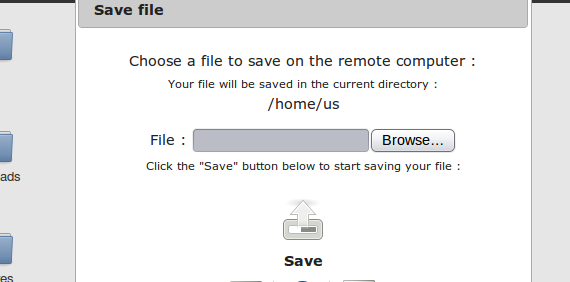
Ez nagyszerű módja annak, hogy egy fájlt az otthoni munkaasztalra töltsön le munkahelyről, vagy fordítva.
Kattintson a „Asztali mód”Gomb megnyílik egyfajta virtuális asztal. Az, hogy mi haszna annak, hogy egyszerre két mappát nyithat meg, számomra nem egyértelmű, ám ez nagyon jó.
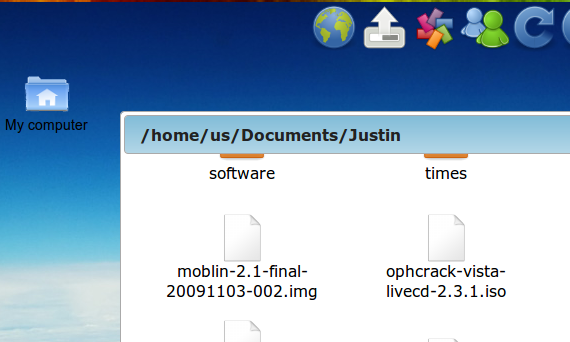
Összességében ez egy elég finom módszer fájlok elérésére olyan számítógépről, amely nem a sajátja. De ez nem jelenti azt, hogy kockázat nélkül.
Biztonsági következmények
A FeelHome weboldala nagymértékben megragadja a szolgáltatás biztonságát és magánéletét: az Ön adatai soha nem tárolják őket a szerverükön, a jelszavak nem érhetők el a FeelHome saját csapata számára, és minden tranzakció megtörténik titkosított. Ezek az intézkedések tiszteletben tartják, de továbbra is fontos figyelembe venni egy ilyen szoftver telepítésének biztonsági következményeit. Nem számít a FeelHome biztonsága, ennek a programnak a telepítése azt jelenti, hogy bárki, aki megkapja a felhasználónevét és jelszavát, teljes és teljes hozzáféréssel rendelkezik számítógépéhez.
Ne vegye ezt enyhén. Győződjön meg róla válasszon egy minőségi jelszót, amelyet valószínűleg nem fog elfelejteni Hogyan hozzunk létre egy erős jelszót, amelyet nem felejtsünk elTudja, hogyan hozhat létre és emlékszik egy jó jelszóra? Íme néhány tipp és trükkö az erős, különálló jelszavak fenntartásához az összes online fióknál. Olvass tovább és rendszeresen változtassa meg. Azt is fontolóra veheti, hogy csak akkor hagyja futtatni a FeelHome programot, amikor szüksége van rá, ahelyett, hogy folyamatosan futtatja. Ez a két lépés sokat segíthet az adatok biztonságában, miközben továbbra is élvezheti a FeelHome elképesztő kényelmét.
Következtetés
Ha távoli hozzáférést szeretne a számítógépéhez, de nem szeretne FTP-szervert vagy hasonlót beállítani, ez egy nagyszerű lehetőség a számítógéphez való teljes hozzáféréshez bárhonnan. A legjobb az, hogy a beállítás percekig tart.
Mit gondoltok, srácok? Ez hasznos módszer a fájlok bárhonnan való elérésére, vagy tud valami jobb szolgáltatást? Túl meredek-e egy ilyen szolgáltatás biztonsági következményei, vagy hajlandó-e esetleges megsértést kockáztatni az adatokhoz való bárhol való hozzáférés érdekében? Van egy megjegyzés funkció; használd!
Justin Pot technológiai újságíró, portugáliai székhelyű, Oregon. Imádja a technológiát, az embereket és a természetet - és megpróbálja élvezni mindhárom lehetőségét. Jelenleg Twitter-en beszélgethet Justinnel.

